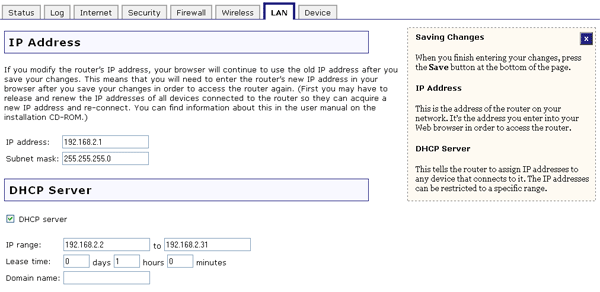Ich will den Wireless MAXg Router mit einem Kabel-Modem oder DSL-Router mit der IP-Adresse 192.168.2.1 verbinden. Was muss ich machen?
- Trennen Sie Ihr Kabel-Modem bzw. Ihren DSL-Router und führen Sie die Installation des Wireless MAXg Routers durch.
- Öffnen Sie nach der Installation die Web-Benutzeroberfläche des Wireless MAXg Routers, indem Sie einen Webbrowser starten und die URL 192.168.2.1 eingeben.
- Klicken Sie auf die Registerkarte LAN.
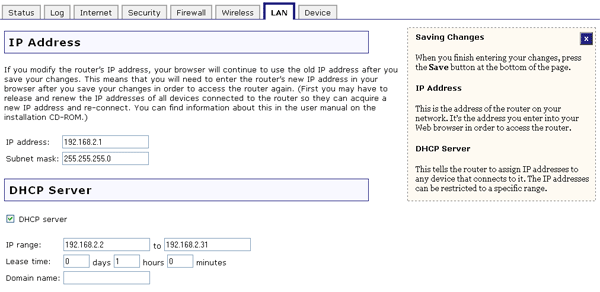
- Ändern Sie unter IP Address (IP-Adresse) die IP-Adresse des Wireless MAXg Routers zu 192.168.3.1 und klicken Sie außerhalb des Feldes IP address.
- Wenn Sie die Option DHCP server (DHCP-Server) aktiviert haben, wird der IP-Bereich automatisch entsprechend der geänderten IP-Adresse aktualisiert.
- Klicken Sie auf Save (Speichern) am unteren Bildschirmrand.
- Sie müssen jetzt die IP-Adresse Ihres Computers aktualisieren. Dieser Vorgang muss an allen Computern durchgeführt werden, die zuvor mit dem Wireless MAXg Router verbunden waren.
Benutzer von Windows XP, 2000 oder NT:
- Klicken Sie unter Windows auf Start und dann auf Ausführen.
- Geben Sie cmd ein und klicken Sie auf OK.
- Geben Sie in der DOS-Befehlszeile ipconfig /release ein und drücken Sie die Eingabetaste.
- Geben Sie anschließend ipconfig /renew ein und drücken Sie die Eingabetaste.
Benutzer von Windows Me, 98 oder 95:
- Klicken Sie unter Windows auf Start und dann auf Ausführen.
- Geben Sie winipcfg ein und klicken Sie auf OK.
- Klicken Sie auf Release All (Alles freigeben) und dann auf Renew All (Alles erneuern).
- Nach dem Aktualisieren Ihrer IP-Information schließen Sie Ihr Kabel-Modem bzw. Ihren DSL-Router an den WAN-Anschluss des Wireless MAXg Routers an.
- Hinweise zur Konfiguration Ihres Kabel-Modems bzw. Ihres DSL-Routers finden Sie in der Dokumentation für Ihren DSL-Router. Sie sollten nun eine Verbindung mit dem Internet und Ihren Netzwerkressourcen herstellen können.
Hinweis: Geben Sie immer die neue IP-Adresse ein, die Sie im 4. Schritt konfiguriert haben, wenn Sie die Web-Benutzeroberfläche des Wireless MAXg Routers öffnen wollen.
Zurück zur Seite "Lernprogramme"